Guide d'utilisation de l'amélioration vidéo Nvidia RTX pour une lecture vidéo de qualité supérieure
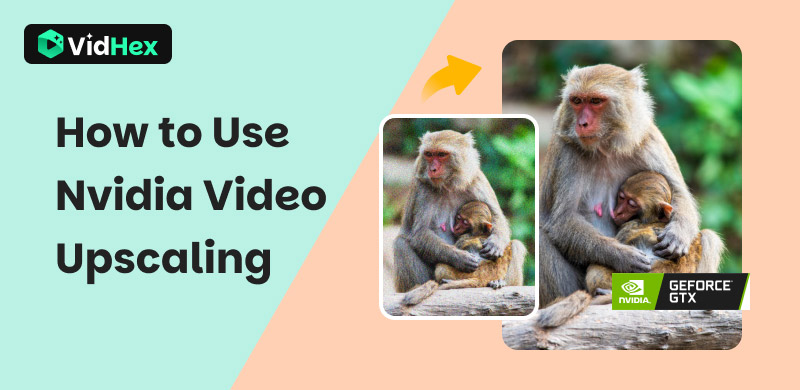
Avez-vous déjà regardé une vidéo en ligne et été distrait par une image floue et pixelisée ? Avec l'amélioration de la résolution des écrans, les vidéos de mauvaise qualité présentent des défauts plus visibles. C'est là que l'IA entre en jeu. Ce blog vous guidera à travers tout ce que vous devez savoir à ce sujet. Amélioration vidéo RTX, et plus particulièrement sa technologie Super Resolution (VSR). Ce cours vous expliquera également son fonctionnement, vous fournira un guide étape par étape pour l'activer et l'utiliser dans votre navigateur, et vous présentera une alternative performante pour la mise à l'échelle de fichiers vidéo locaux au-delà de votre navigateur. À la fin, vous saurez exactement comment transformer votre expérience visuelle et obtenir la meilleure qualité vidéo possible, quelle que soit la source.
Contenu:
Partie 1. Comprendre l'amélioration vidéo RTX
Qu'est-ce que l'amélioration vidéo RTX ?
RTX Video Enhancement est une suite de technologies basées sur l'IA de NVIDIA, principalement conçue pour les propriétaires de cartes graphiques GeForce RTX série 20 et plus récentes, qui améliore considérablement améliore la qualité vidéo en temps réel. Sa fonctionnalité phare, RTX Video Super Resolution (VSR), agit comme un microscope numérique pour votre navigation web. Grâce à ses cœurs Tensor intégrés, il convertit intelligemment les flux vidéo basse résolution (comme ceux de YouTube ou Netflix) en haute résolution. Cela réduit les artefacts de compression gênants et le flou, tout en affinant les contours pour une image plus nette et plus nette sur les écrans haute résolution. Au-delà de la conversion ascendante, cette technologie inclut également des fonctionnalités comme RTX Video HDR, qui ajoute dynamiquement un éclairage à plage dynamique élevée aux vidéos à plage dynamique standard, transformant ainsi votre expérience vidéo en ligne quotidienne en une expérience beaucoup plus immersive et visuellement époustouflante.
Comment fonctionne la super résolution vidéo Nvidia RTX ?
La technologie Nvidia RTX Video Super Resolution s'appuie sur un modèle d'IA sophistiqué, entraîné sur des millions d'images, pour comprendre à quoi doit ressembler une vidéo de haute qualité. Lorsque vous lisez une vidéo basse résolution dans votre navigateur, la technologie analyse d'abord chaque image, identifiant et supprimant les artefacts de compression gênants, générés par une vidéo fortement compressée pour le streaming. Ensuite, grâce à ses capacités d'apprentissage profond, elle reconstruit intelligemment l'image, ajoutant des détails précis et affinant les contours pour la mettre à l'échelle à la résolution native de votre écran, le tout en temps réel grâce aux cœurs Tensor IA dédiés de votre GPU RTX, garantissant une image nettement plus nette et détaillée sans solliciter les cœurs de traitement principaux de votre ordinateur.
Partie 2. Comment utiliser la super résolution vidéo RTX
Avant d’utiliser RTX VSR, assurez-vous que votre système répond à toutes les exigences suivantes :
• GPU : Une carte graphique NVIDIA GeForce RTX série 20, série 30 ou série 40.
• Conducteur: Installez le dernier pilote NVIDIA GeForce Game Ready ou Studio (version 531.18 ou ultérieure). Ceci est obligatoire.
• Navigateur: Google Chrome (version 110.0.5481.105 ou ultérieure) ou Microsoft Edge (version 110.0.1587.56 ou ultérieure). Mozilla Firefox (version 126 ou ultérieure) est désormais également pris en charge, mais peut nécessiter un paramétrage supplémentaire.
• Paramètres du navigateur : L'accélération matérielle doit être activée dans les paramètres de votre navigateur.
Voici un tutoriel détaillé pour vous guider dans l'utilisation de RTX VSR.
Étape 1Téléchargez et installez le dernier pilote directement depuis la page de téléchargement des pilotes NVIDIA ou via l'application NVIDIA GeForce Experience.
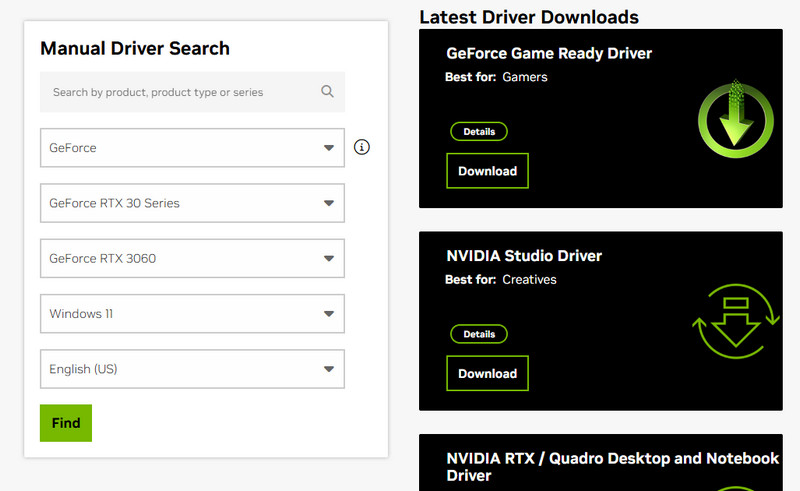
Étape 2Cliquez avec le bouton droit sur votre bureau Windows et sélectionnez Panneau de configuration NVIDIA dans le menu contextuel.

Étape 3Dans le volet de navigation de gauche, développez la section Vidéo et cliquez sur Ajuster les paramètres de l’image vidéo.
Étape 4Localisez la section Amélioration vidéo RTX et sélectionnez le niveau de qualité souhaité.
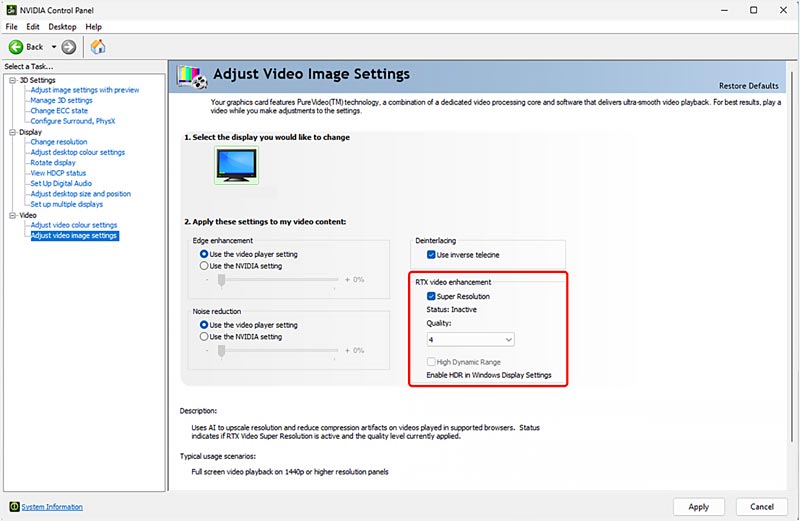
Étape 5Cliquez sur le bouton Appliquer dans le coin inférieur droit de la fenêtre du Panneau de configuration NVIDIA.
Étape 6Ouvrez votre navigateur compatible et regardez une vidéo depuis n'importe quel site de streaming. La technologie s'activera automatiquement lorsqu'elle détectera que la résolution d'origine de la vidéo est inférieure à la résolution native de votre écran et qu'elle est en cours de mise à l'échelle.
Partie 3. Meilleure méthode pour améliorer la résolution vidéo
Bien que la carte graphique Nvidia RTX VSR puisse améliorer la résolution vidéo, son utilisation est limitée au streaming vidéo et aux jeux vidéo. Elle ne peut pas gérer les vidéos locales téléchargées en basse résolution. Pour résoudre ce problème, nous vous proposons un convertisseur vidéo amélioré : Convertisseur vidéo VidHexExploitant une technologie d'IA de pointe, cet outil puissant peut transformer vos images en définition standard ou basse résolution en une clarté époustouflante grâce à ses capacités avancées d'amélioration 4K. De plus, comparé à d'autres logiciels de mise à l'échelle performants, il est beaucoup plus simple à utiliser et plus efficace à traiter. Si vous recherchez une mise à l'échelle améliorée et un temps d'attente réduit, c'est peut-être la meilleure option.
Téléchargement gratuit
Téléchargement gratuit
Téléchargement gratuit
Téléchargement gratuit
Windows 11, 10 pris en charge
Téléchargement gratuit
Téléchargement gratuit
Téléchargement gratuit
Téléchargement gratuit
Mac OS X 10.7 ou supérieur
Caractéristiques principales :
• Améliorer les vidéos de faible qualité via des modèles d'IA
• Augmentez la résolution vidéo jusqu'à 4K en un seul clic
• Augmentez le nombre d'images par seconde (FPS) de la vidéo grâce à une interpolation d'images intelligente
• Supprimez le flou, la pixellisation et le bruit des séquences
• Améliorez les traits du visage grâce à la restauration des détails
Nous vous proposons un didacticiel détaillé pour vous permettre d'améliorer vos séquences basse résolution.
Étape 1Téléchargez et ouvrez le convertisseur vidéo.
Étape 2. Importez votre vidéo en appuyant sur le bouton Cliquez ou faites glisser et déposez les fichiers ici zone.
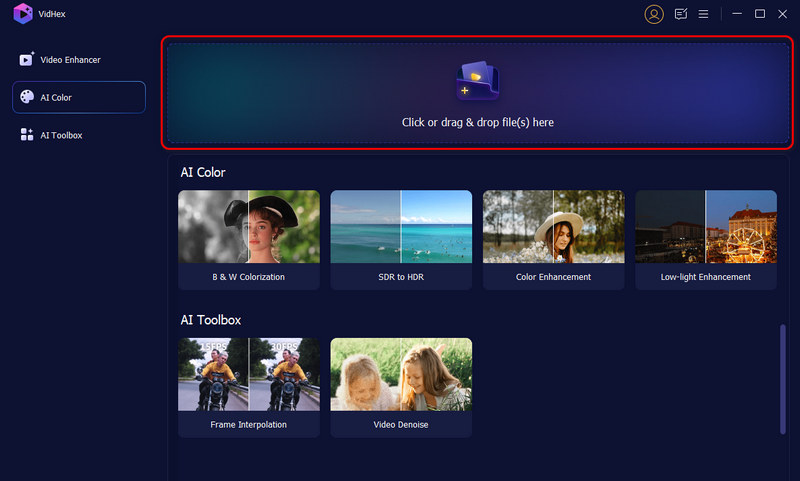
Étape 3. Choisissez le Modèle d'amélioration générale pour améliorer vos images.
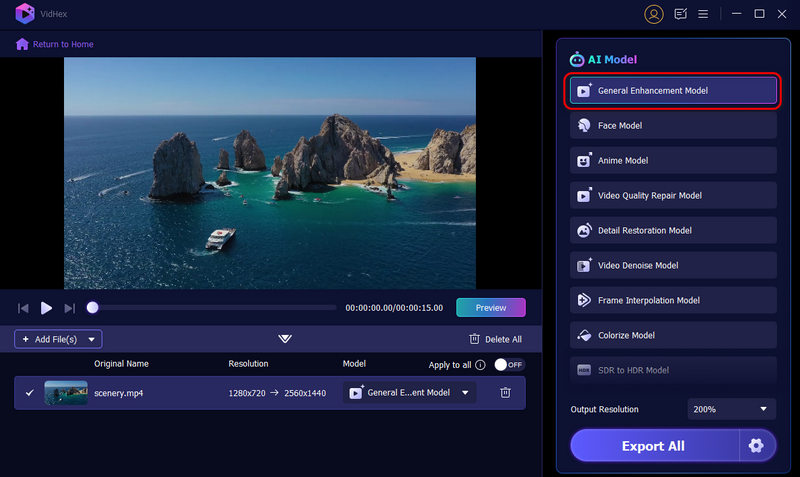
Étape 4Vérifiez le résultat en appuyant sur le Aperçu bouton. Vous pouvez comparer la version améliorée avec l'original côte à côte ou afficher la sortie en plein écran.

Étape 5Cliquez sur Exporter la vidéo complète pour enregistrer la vidéo améliorée sur votre appareil.
Partie 4. FAQ sur l'amélioration vidéo RTX
RTX Super Resolution 1 ou 4 est-il meilleur ?
Le niveau 4 est objectivement meilleur en termes de qualité d'image finale et de suppression des artefacts, car il applique le traitement d'IA le plus intensif. En revanche, le niveau 1 est meilleur en termes de performances, car il consomme moins de puissance GPU, ce qui le rend idéal pour le multitâche ou les GPU RTX moins puissants.
Que signifie RTX en vidéo ?
En vidéo, RTX désigne une suite de technologies NVIDIA basées sur l'IA qui améliorent la qualité de lecture vidéo. Elle comprend principalement RTX Video Super Resolution (pour la mise à l'échelle et l'amélioration de la netteté) et RTX Video HDR (pour l'ajout d'une plage dynamique élevée), toutes deux conçues pour exploiter les cœurs d'IA dédiés des GPU RTX afin d'améliorer la qualité d'image en temps réel.
Que fait RTX Super-resolution ?
RTX Video Super Resolution (VSR) est une technologie d'IA qui améliore les vidéos en ligne de faible qualité. Elle supprime intelligemment les artefacts de compression tels que les effets de blocs et le flou, puis reconstruit et améliore la netteté de l'image. Le résultat est une vidéo nettement plus nette et plus nette lorsqu'elle est diffusée dans un navigateur web sur un écran haute résolution.
Conclusion
En résumé, la mise à l'échelle Nvidia grâce à sa technologie RTX Video Super Resolution offre un moyen fantastique et automatisé d'améliorer considérablement la qualité de vos vidéos en ligne diffusées directement dans votre navigateur. C'est une solution puissante et en temps réel pour tout propriétaire de GPU RTX souhaitant lutter contre le flou et les artefacts de compression. Cependant, pour ceux qui recherchent un contrôle et une qualité optimaux pour leurs fichiers vidéo locaux, ou pour les utilisateurs ne disposant pas d'un GPU compatible, un outil d'IA dédié comme VidHex constitue le meilleur choix. En fin de compte, que vous exploitiez la puissance de mise à l'échelle intégrée de Nvidia ou les capacités avancées d'une application autonome, obtenir une vidéo haute définition d'une clarté exceptionnelle n'a jamais été aussi accessible.






